¿Estás listo para darle a tu sitio web de WordPress un aspecto fresco e impresionante? El paso inicial es seleccionar e instalar un tema de WordPress.
Si eres nuevo en WordPress, no te preocupes; Instalar un tema de WordPress es más sencillo de lo que piensas.
En esta publicación, lo guiaremos en cada paso, desde explorar la extensa biblioteca de temas hasta activar y personalizar el tema elegido a su gusto.
También cubriremos todos los aspectos básicos, incluida la instalación de temas desde el directorio de WordPress y la carga de temas personalizados manualmente.
¿Entonces, Qué esperas? Profundicemos y comencemos.
1 ¿Qué es un tema de WordPress?
Un tema de WordPress es una colección de archivos que determinan la apariencia de su sitio web. Proporciona una plantilla para mostrar el contenido de su sitio web, incluido el diseño, los colores, las fuentes y los estilos.
Un tema también controla la funcionalidad de su sitio web agregando o eliminando funciones, como menús, widgets y tipos de publicaciones personalizadas.
En resumen, un tema de WordPress le da a su sitio web un diseño y un atractivo visual únicos.
WordPress ofrece una amplia biblioteca de temas gratuitos y premium, cada uno diseñado con diferentes estilos, propósitos y características en mente. Puede encontrar fácilmente uno que se adapte a sus necesidades y coincida con su identidad de marca.
2 La importancia de los temas de WordPress
Los temas de WordPress son importantes para el éxito de su sitio web. Este es el por qué:
- Atractivo visual: Los temas mejoran la apariencia de su sitio web, haciéndolo visualmente atractivo para los visitantes.
- Experiencia de usuario: Un buen tema garantiza una navegación sencilla, una organización clara del contenido e interfaces de usuario intuitivas, lo que da como resultado una experiencia de navegación positiva para sus visitantes.
- Diseño de respuesta: Los temas responsivos adaptan automáticamente el diseño de su sitio web a diferentes tamaños de pantalla, asegurando que se vea genial y funcione correctamente en todos los dispositivos.
- Funcionalidad: Los temas proporcionan un marco para agregar funcionalidad a su sitio web sin necesidad de codificación.
- Optimización SEO: Los temas bien codificados y optimizados pueden contribuir a mejorar la clasificación en los motores de búsqueda.
- Fácil personalización: Los temas de WordPress ofrecen una interfaz fácil de usar para personalizar el diseño de su sitio web.
- Actualizaciones y soporte: Los temas premium suelen venir con actualizaciones periódicas y soporte dedicado de los desarrolladores, lo que mantiene su sitio web actualizado y seguro.
3 Requisitos previos antes de instalar un tema de WordPress
Cambiar a un nuevo tema de WordPress puede cambiar el aspecto de su sitio web. Es importante hacer una copia de seguridad de su sitio web antes de instalar un nuevo tema para evitar complicaciones. Pero eres libre de continuar si no has instalado un tema en tu sitio web.
Estos son los requisitos previos que debe tener en cuenta antes de instalar un tema de WordPress.
Determine el objetivo de su sitio, ya sea un blog, una tienda en línea o un portafolio. Elija un tema que priorice la legibilidad para blogs o muestre productos de manera efectiva para tiendas en línea.
Además, instale un tema de WordPress que ofrezca una navegación limpia y sencilla. La personalización es clave para mantener la coherencia de la marca, así que busque temas que permitan una fácil personalización para que coincida con la identidad de su marca.
Además, considere aspectos prácticos como la capacidad de respuesta en todos los dispositivos, la optimización de motores de búsqueda (SEO) facilidad para mejorar la visibilidad en los motores de búsqueda y compatibilidad con complementos esenciales que planea utilizar, como compartir en redes sociales o formularios de contacto.
Es recomendable seleccionar temas de fuentes confiables con reseñas positivas de los usuarios y un historial de actualizaciones periódicas, lo que garantiza soporte y seguridad continuos para su sitio web.
Recuerda que velocidad del sitio web es importante para la satisfacción del usuario y la clasificación en los motores de búsqueda, así que pruebe la velocidad de carga del tema antes de finalizar su elección para evitar cualquier impacto negativo en el rendimiento de su sitio.
Bono Sugerencia: Pruebe demostraciones de temas para ver cómo se sienten y funcionan antes de instalarlos.
4 Métodos para instalar un tema de WordPress
Analicemos ahora las formas de instalar un tema de WordPress en su sitio.
4.1 Instale un tema de WordPress desde el directorio de temas
Puede instalar un tema de WordPress de forma gratuita desde Directorio de temas de WordPress.org a su sitio web
Navegue a su panel de WordPress y navegue hasta el Apariencia → Temas página. A continuación, haga clic en Agregar nuevo tema botón, como se muestra a continuación.
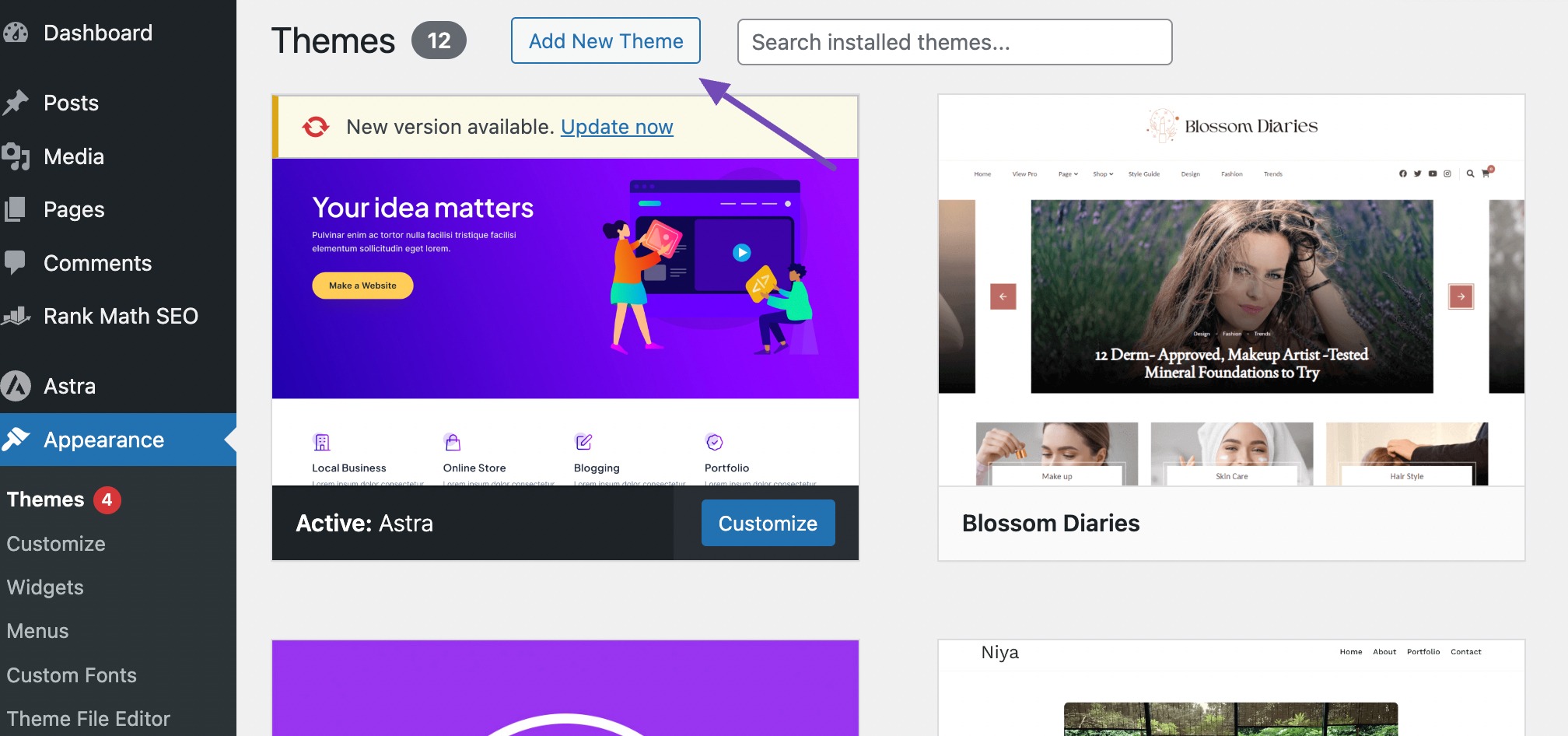
En Agregar temas página, encontrará una colección de temas ya instalados y un directorio de temas gratuitos de WordPress.
Además, ofrece elementos útiles para ayudarle a encontrar rápidamente el tema perfecto. Puede explorar opciones como Popular, Más reciente, Bloquear temas y Favoritos, e incluso utilizar la barra de búsqueda si ya conoce el nombre del tema que desea instalar en su sitio web.
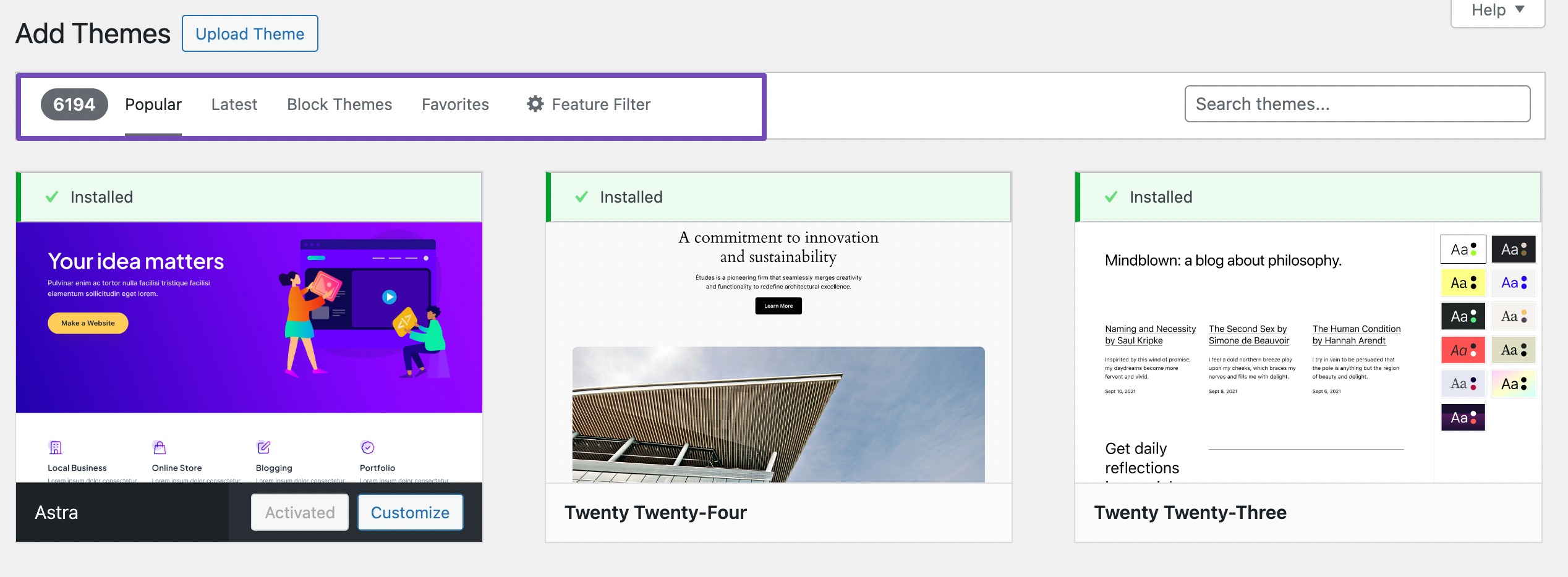
Si tiene características específicas en mente que desea que tenga su tema, puede utilizar el Filtro de funciones pestaña. Esto le permite seleccionar varios temas, características y diseños que desee para su tema.
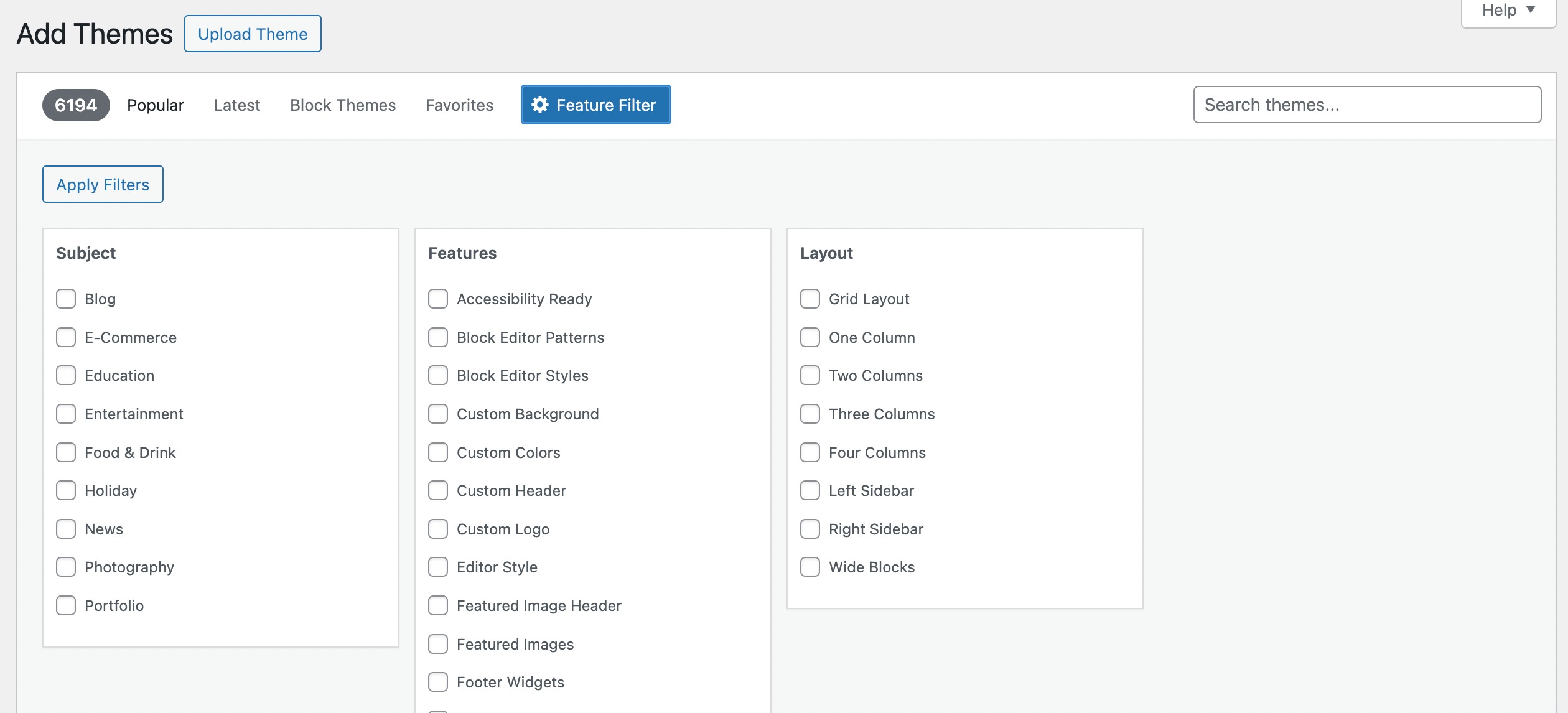
Una vez seleccionado, haga clic en el botón Aplicar filtros para ver los resultados filtrados que coinciden con sus preferencias.
Para esta publicación, instalemos el tema Astra. Para hacerlo, haga clic en el Instalar Botón para instalar el tema. También puede obtener una vista previa de cómo se verá el tema en su sitio web haciendo clic en Vista previa botón al lado de él.
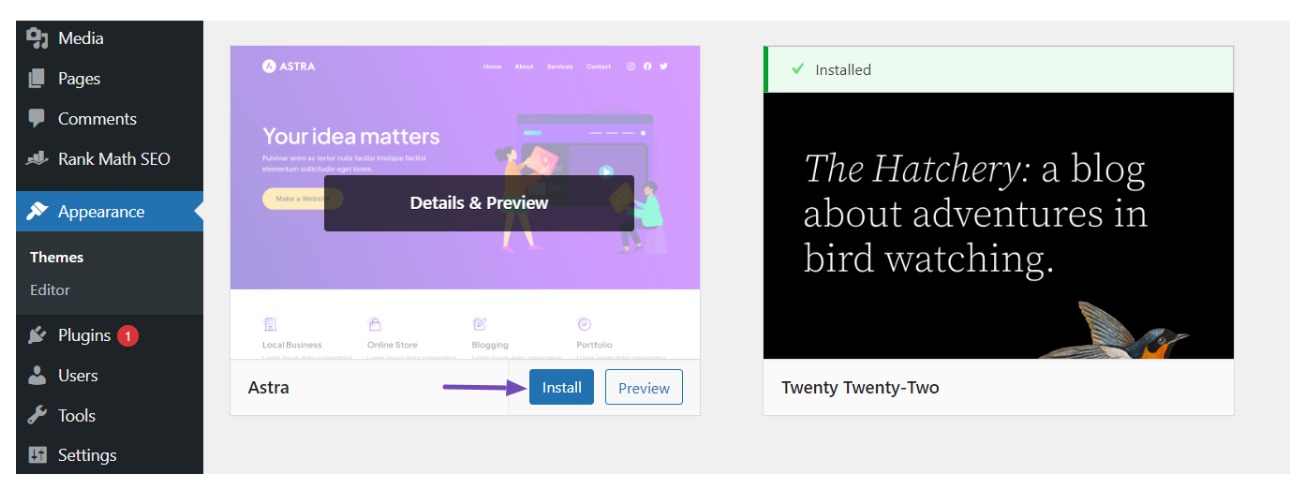
Una vez que el tema esté instalado, actívelo haciendo clic en el Activar botón, como se muestra a continuación.
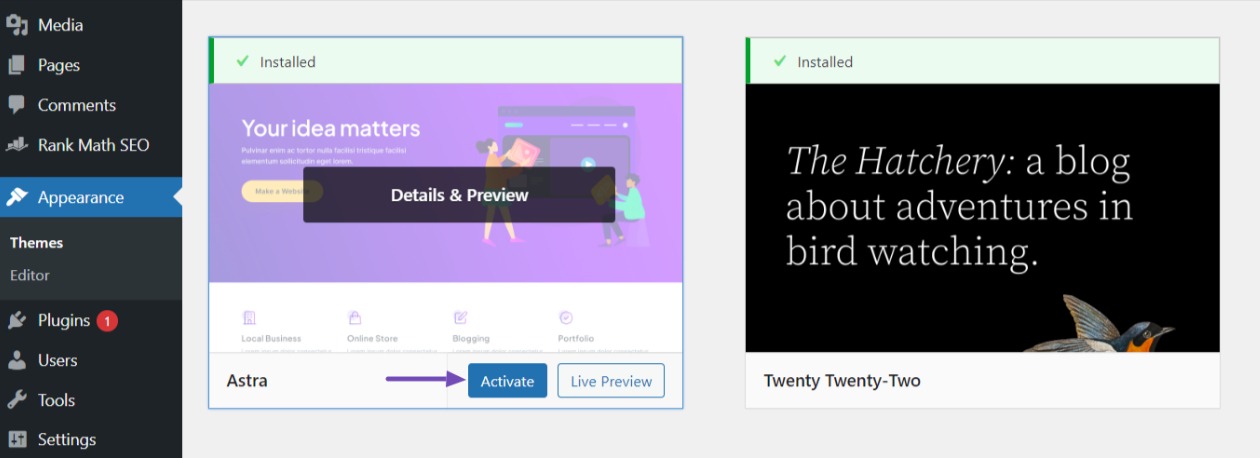
Para personalizar el tema, navegue hasta Apariencia → Personalizar desde su panel de WordPress para personalizar elementos como favicon, logo, encabezado, pie de página, páginas y otros.
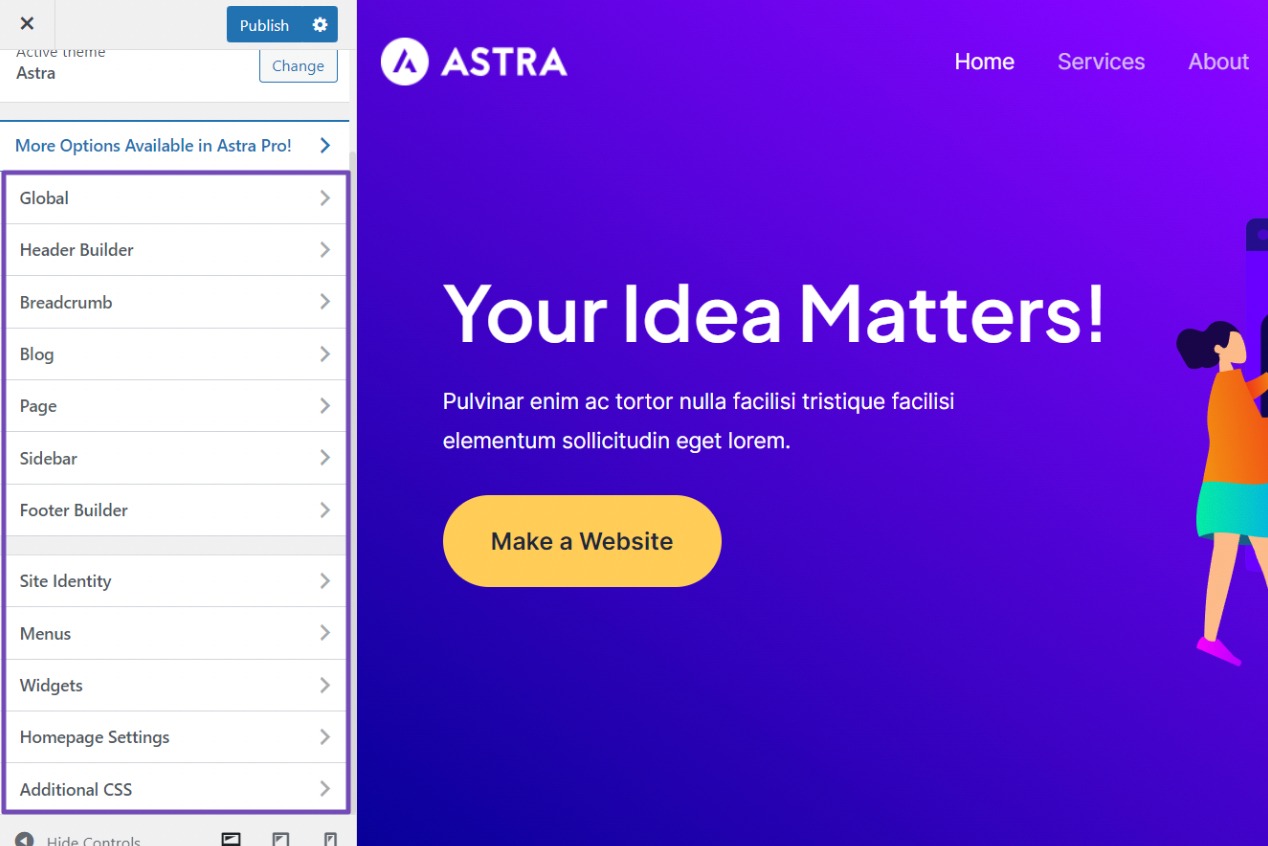
Si está utilizando un tema de bloque, navegue hasta Apariencia → Redactor para acceder al editor completo del sitio y editar las plantillas de página y las partes de la plantilla de su tema.
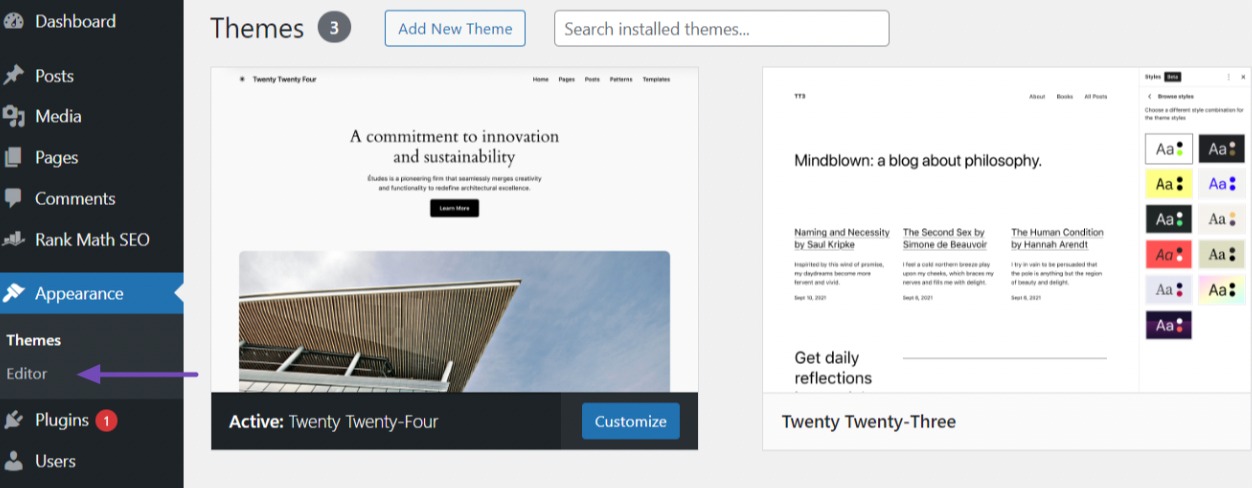
4.2 Instalar un tema de WordPress usando el método de carga
Instalar un tema usando el método de carga desde el administrador de WordPress es un proceso que le permite agregar un tema a su sitio de WordPress directamente desde un archivo almacenado en su computadora.
Para comenzar, necesitarás obtener el archivo del tema del proveedor. Una vez que lo tengas, navega hasta Apariencia → Temas en su tablero de WordPress y haga clic en el Agregar nuevo tema del botón.
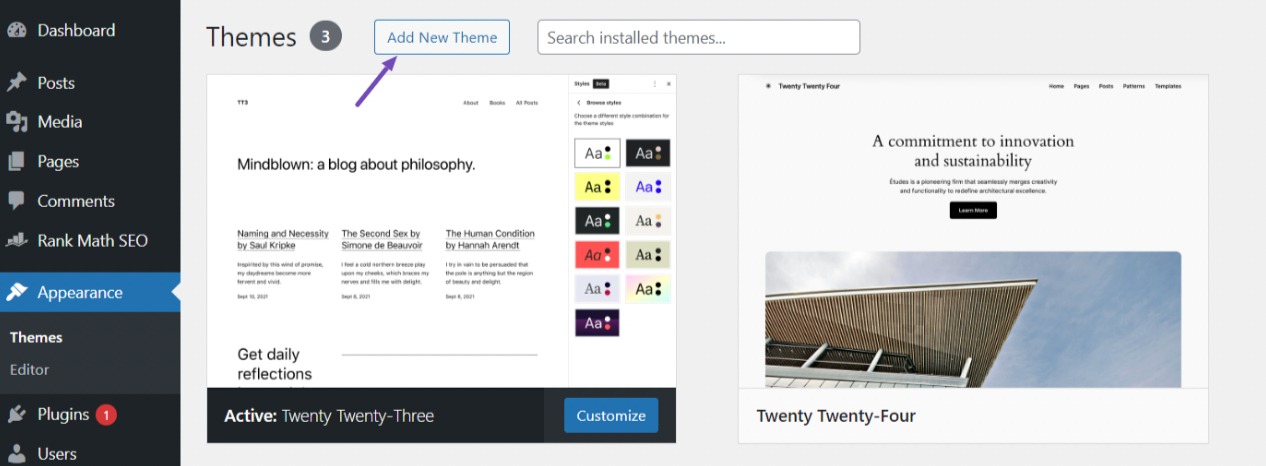
A continuación, haga clic en el Subir tema y se le pedirá que elija el archivo de tema (formato .zip) de su computadora.

Haga clic en el Elija El Archivo para ubicar el archivo del tema en su computadora. Una vez seleccionado el archivo del tema, haga clic en el Instalar ahora para iniciar el proceso de instalación.

Una vez que el tema se haya instalado correctamente, verá un mensaje de éxito y opciones para obtener una vista previa o activar el tema. Haga clic en el Activar opción para activar el tema recién instalado de su sitio web.
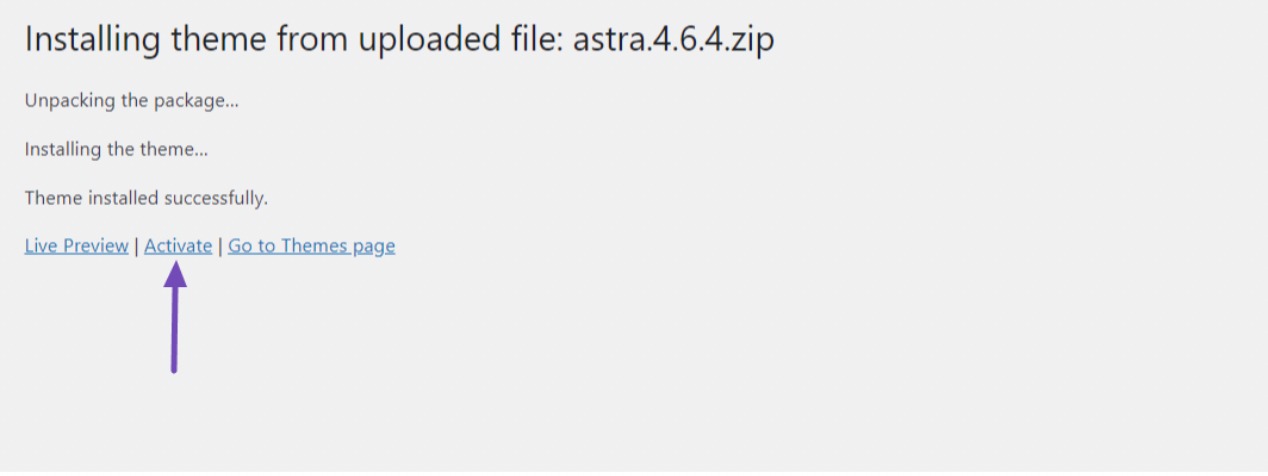
Después de activar el tema, recibirás un mensaje de confirmación indicando que el tema se ha activado correctamente. Ahora puede visitar su sitio web para ver cómo se ve el nuevo tema y personalizarlo aún más si es necesario.
4.3 Instalar un tema de WordPress usando el Administrador de archivos
Este método se recomienda para usuarios avanzados de WordPress, ya que implica un proceso un poco más complejo en comparación con los métodos anteriores.
Para comenzar, asegúrese de haber descargado el tema de WordPress que desea instalar en su sitio web.
A continuación, inicie sesión en su cPanel o panel de alojamiento. Una vez que haya iniciado sesión, ubique el Administrador de archivos y navegue hasta el directorio de temas utilizando la siguiente ruta: public_html/wp-content/themes.
Aquí encontrará los temas de WordPress que ya están instalados, incluidos los preinstalados. Para cargar el archivo de su tema, haga clic en Subir para iniciar el proceso de carga del archivo.
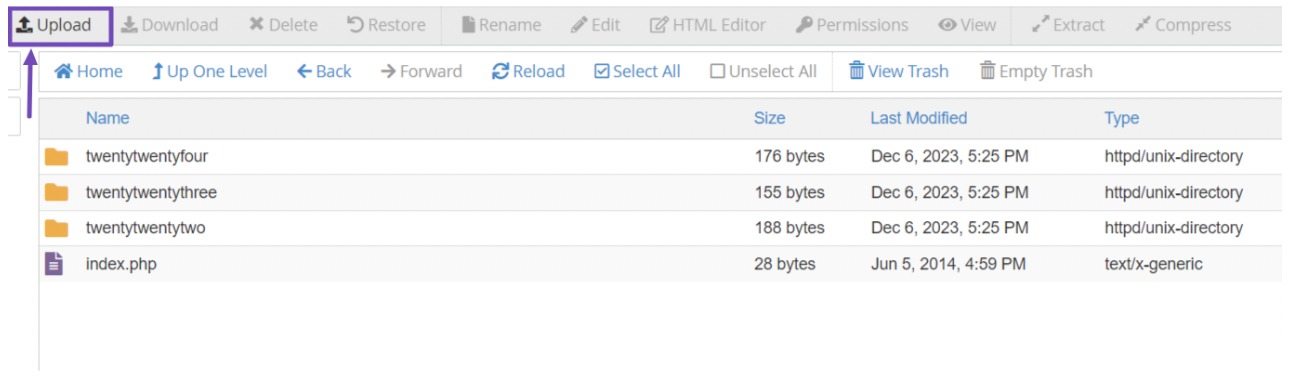
Luego, seleccione el archivo del tema (formato .zip) de su computadora y cárguelo en el themes directorio.
Después de cargar el archivo del tema, haga clic derecho sobre él y seleccione la opción para extraer o descomprimir el archivo.
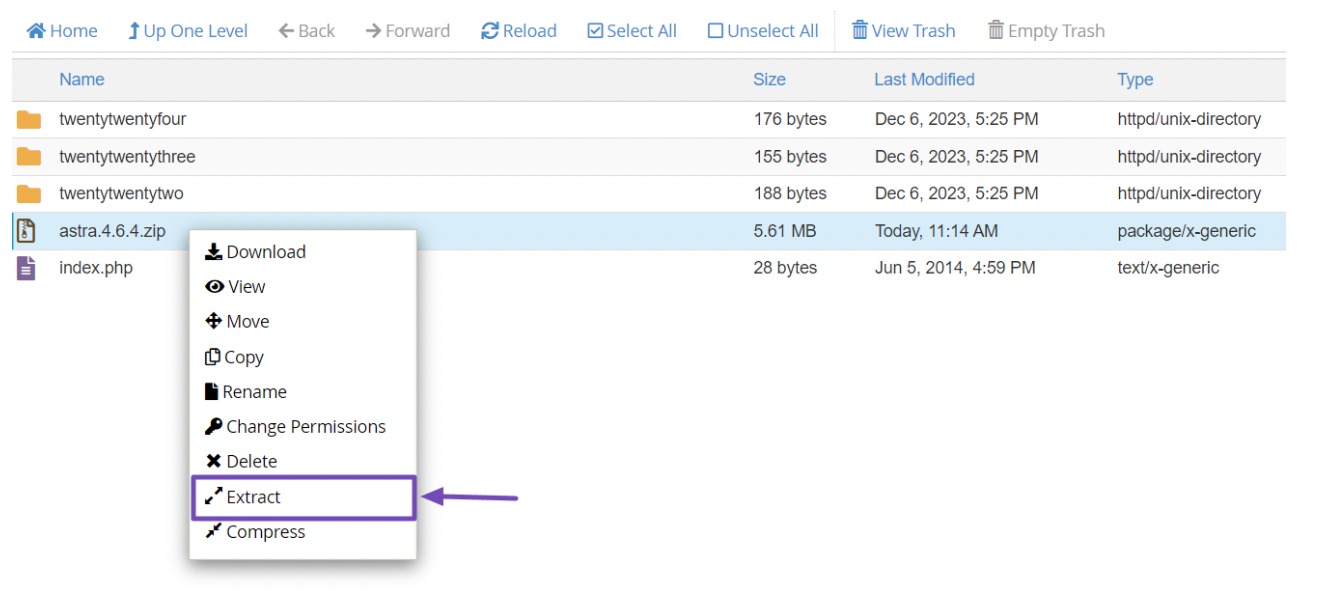
Esto descomprimirá los archivos del tema y creará una carpeta que contiene los archivos del tema dentro del themes directorio. Verá la carpeta del tema y el archivo .zip en el directorio.
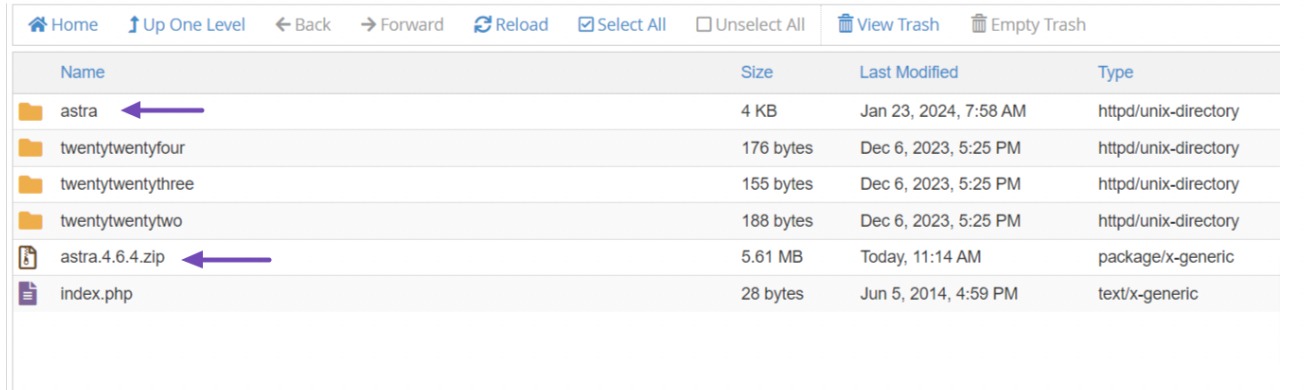
A continuación, inicie sesión en su panel de WordPress y active el tema instalado navegando a Apariencia → Temas. Pase el cursor sobre el tema y haga clic en Activar para habilitarlo en su sitio web.
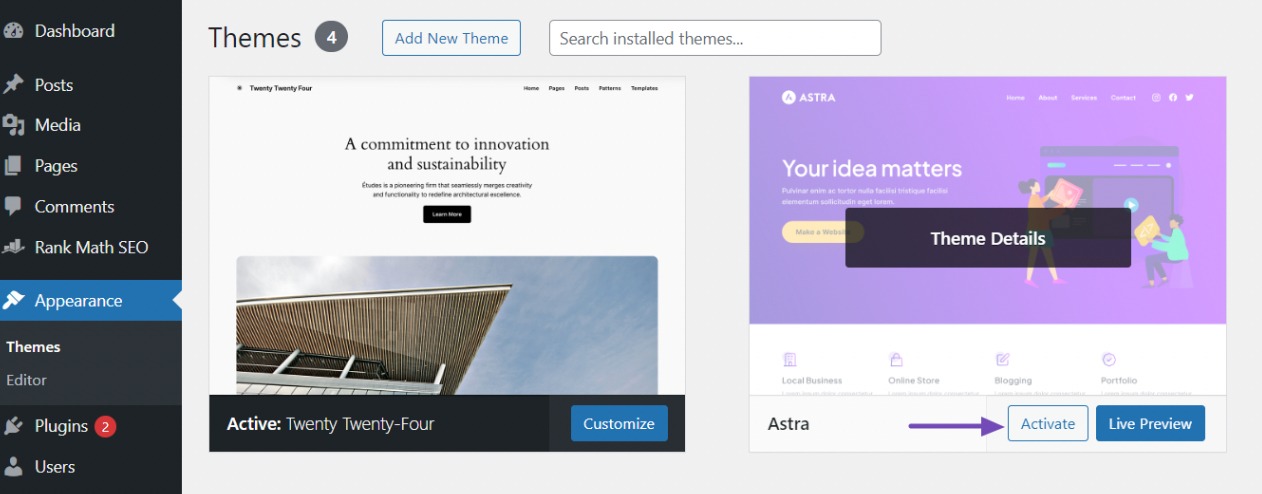
5 Preguntas frecuentes
¿Necesito conocimientos de codificación para instalar un tema de WordPress?
No, no necesitas conocimientos de codificación para instalar un tema de WordPress. WordPress proporciona interfaces fáciles de usar para la instalación y activación de temas, haciéndolo accesible a usuarios de todos los niveles.
¿Puedo instalar varios temas de WordPress en mi sitio web?
Si bien puedes instalar varios temas de WordPress en tu sitio web, solo un tema puede estar activo a la vez. Puede cambiar entre los temas instalados según sea necesario, pero solo se mostrará a sus visitantes el tema activo.
¿Qué debo hacer si encuentro errores durante la instalación del tema?
Si encuentra errores durante la instalación del tema, verifique que esté utilizando una versión compatible de WordPress y que los archivos del tema estén intactos y no dañados. También puedes intentar volver a cargar el tema o comunicarte con el desarrollador del tema para obtener ayuda.
¿Cómo sé si un tema de WordPress es compatible con mi versión de WordPress?
Antes de instalar un tema de WordPress, verifique su información de compatibilidad en su página de descarga o documentación. Los temas suelen especificar la versión mínima de WordPress requerida para la compatibilidad.
¿Cambiar de tema afectará el contenido de mi sitio web?
Cambiar de tema puede afectar la apariencia y el diseño de su sitio web, pero no debería afectar su contenido. Sin embargo, recomendamos hacer una copia de seguridad de su sitio web antes de realizar cambios importantes.
6 Conclusión
Instalar un tema de WordPress ayuda a dar forma a la identidad visual y la funcionalidad de su sitio web. Si sigue los pasos descritos en esta publicación, puede instalar fácilmente un tema de WordPress y darle a su sitio web una apariencia nueva.
Recuerda siempre copia de seguridad de su sitio web antes de realizar cualquier cambio y pruebe minuciosamente su nuevo tema para asegurarse de que funciona correctamente.
Al seleccionar cuidadosamente un tema que se alinee con los objetivos, la identidad de marca y los requisitos de experiencia del usuario de su sitio, prepara el escenario para una presencia en línea exitosa.
Si te gusta esta publicación, háznoslo saber por Tuiteando @rankmathseo.
- Distribución de relaciones públicas y contenido potenciado por SEO. Consiga amplificado hoy.
- PlatoData.Network Vertical Generativo Ai. Empodérate. Accede Aquí.
- PlatoAiStream. Inteligencia Web3. Conocimiento amplificado. Accede Aquí.
- PlatoESG. Carbón, tecnología limpia, Energía, Ambiente, Solar, Gestión de residuos. Accede Aquí.
- PlatoSalud. Inteligencia en Biotecnología y Ensayos Clínicos. Accede Aquí.
- Fuente: https://rankmath.com/blog/install-wordpress-theme/



